# MCskin3d 绘制皮肤-新建及头部的绘制
# TAG:皮肤 头部 绘制 新建
# 作者:上古之石
# MCskin3d 绘制皮肤-头部的绘制
那么,我们的入门学习就从单层皮肤开始吧。先新建一个单层的STEVE皮肤。
选择【Skins】→【Players】→【Steve(Minimal)】
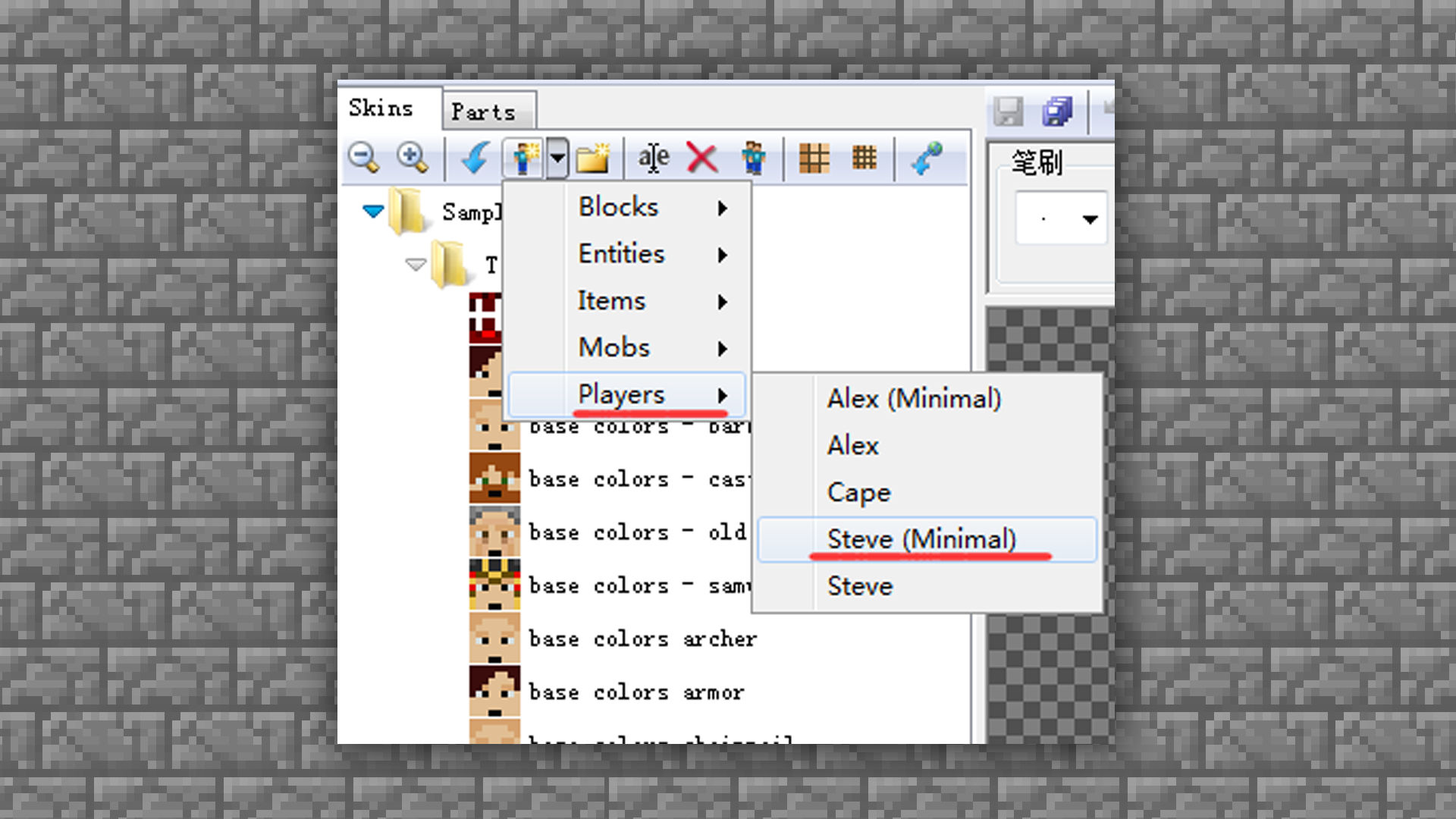
确认新建行为后,我们可以看到软件中生成了一个原版的Steve。打开工具栏中的2D/3D混合模式。将贴图和模型一起展示出来。
注:当然也可以直接上手绘图,只要自信充足什么模式开始都可以。

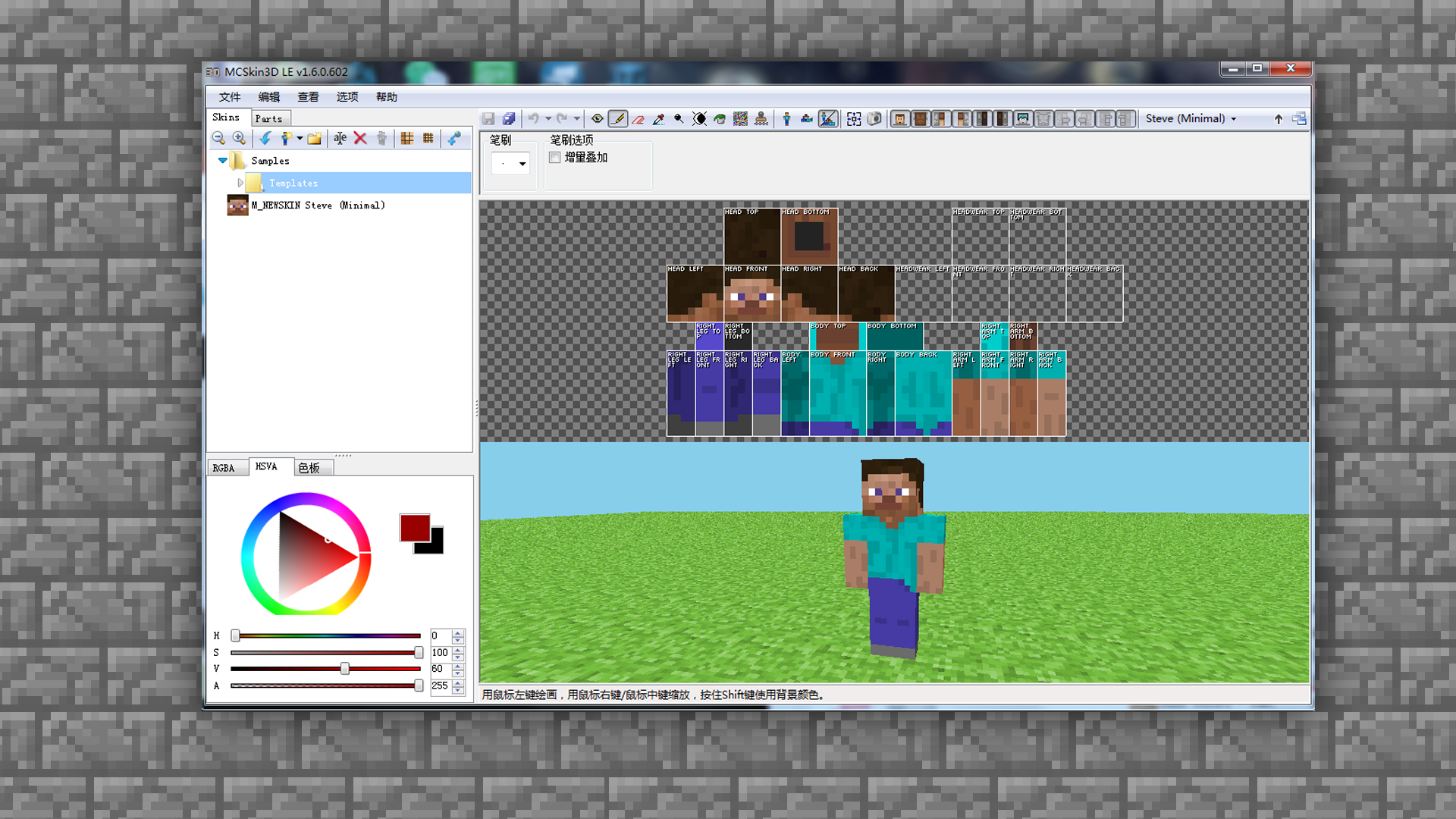
首先,我们开始绘制头部。将头部以外的区域全部取消显示。
点击框内示意选项,从工具栏中将头部以外的部分全部取消显示。

躯干手脚部分都点掉之后,就剩下头部、头盔,这样就可以进行精准的绘制啦。
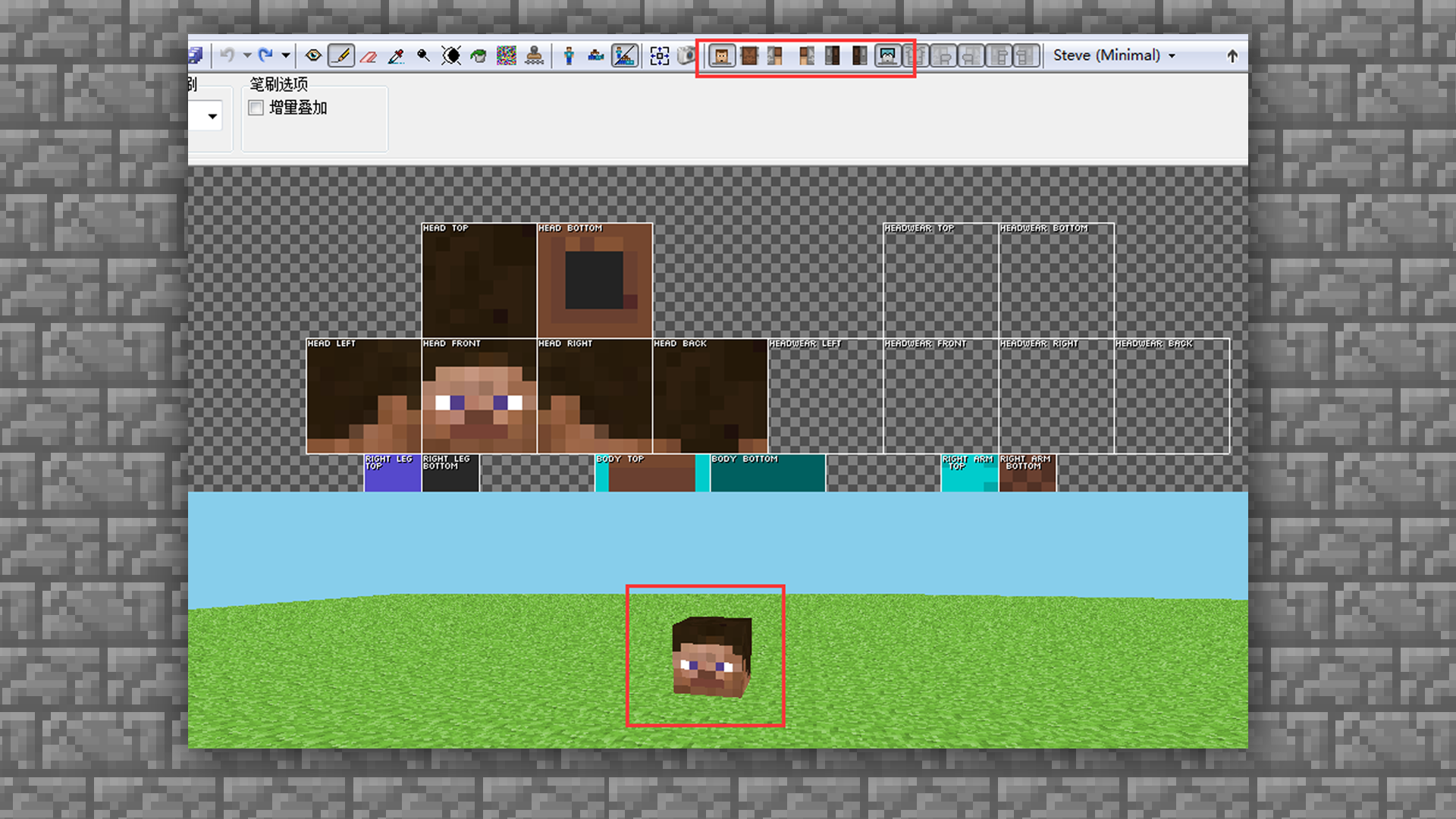
头部的结构是每一个面为8*8的像素格子,在这有限的格子中,我们如需绘制眼睛、头发、嘴部等全部内容,对于格子数量是比较紧张的。
所以,有部分的内容我们就需要取舍。并且需要注意,在绘制的时候一般颜色取色不要过于的鲜艳或者过于的重(饱和度过高),例如亮红色或者是深黑色。
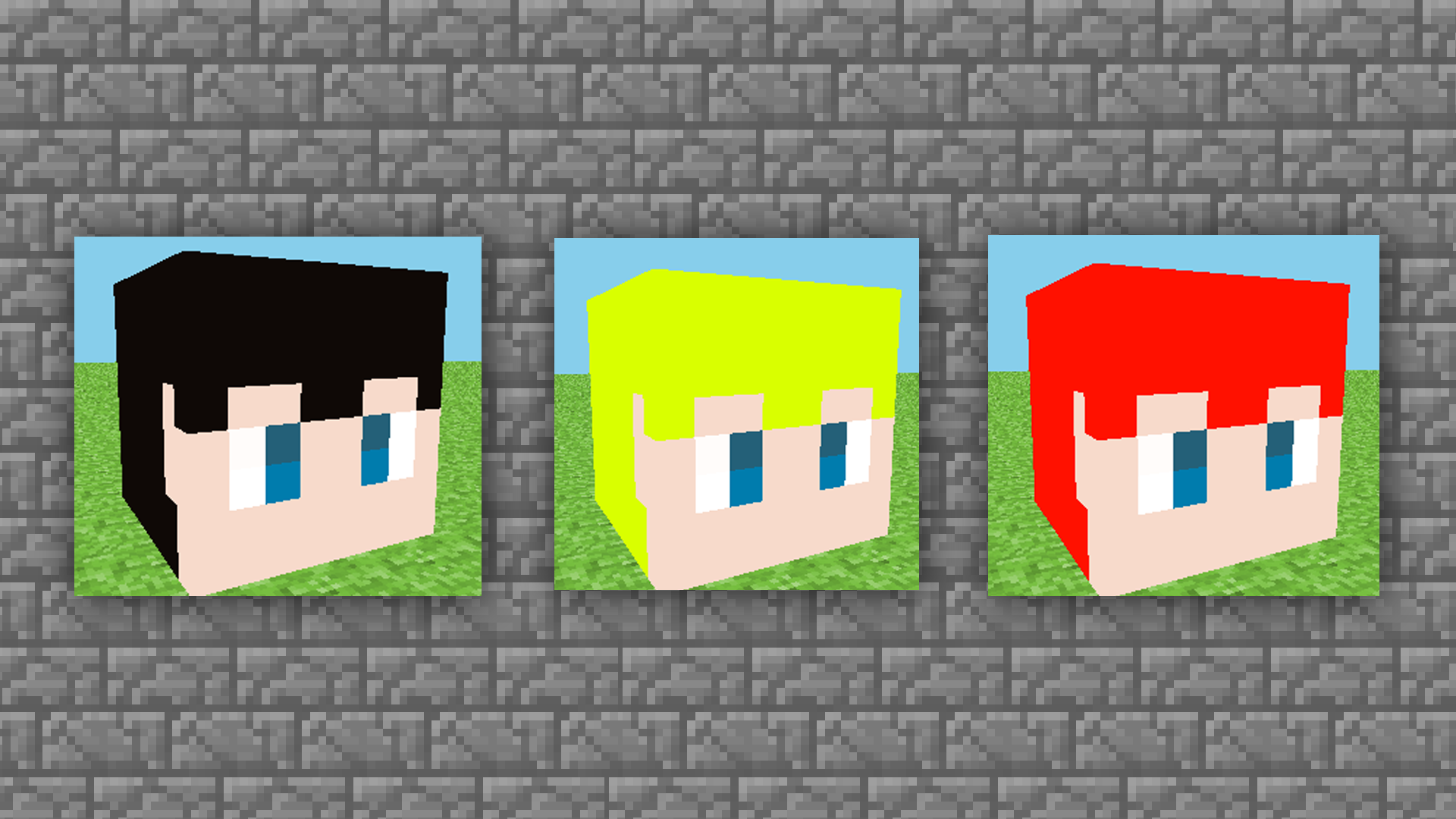
(以上案例都不建议大家使用噢~因为不利于后期的美化)
正确的取色选择方式可以参考以下两种:
第一,可以选择一个比较中间色的色彩,比如黑灰白,灰色是介于黑和白之间的,即灰色在后期可以增加阴影和高光,很适合作为中间色。
第二,大家可以选择自己喜欢或者想要绘制的人物图片案例直接进行取色,也是可以的。
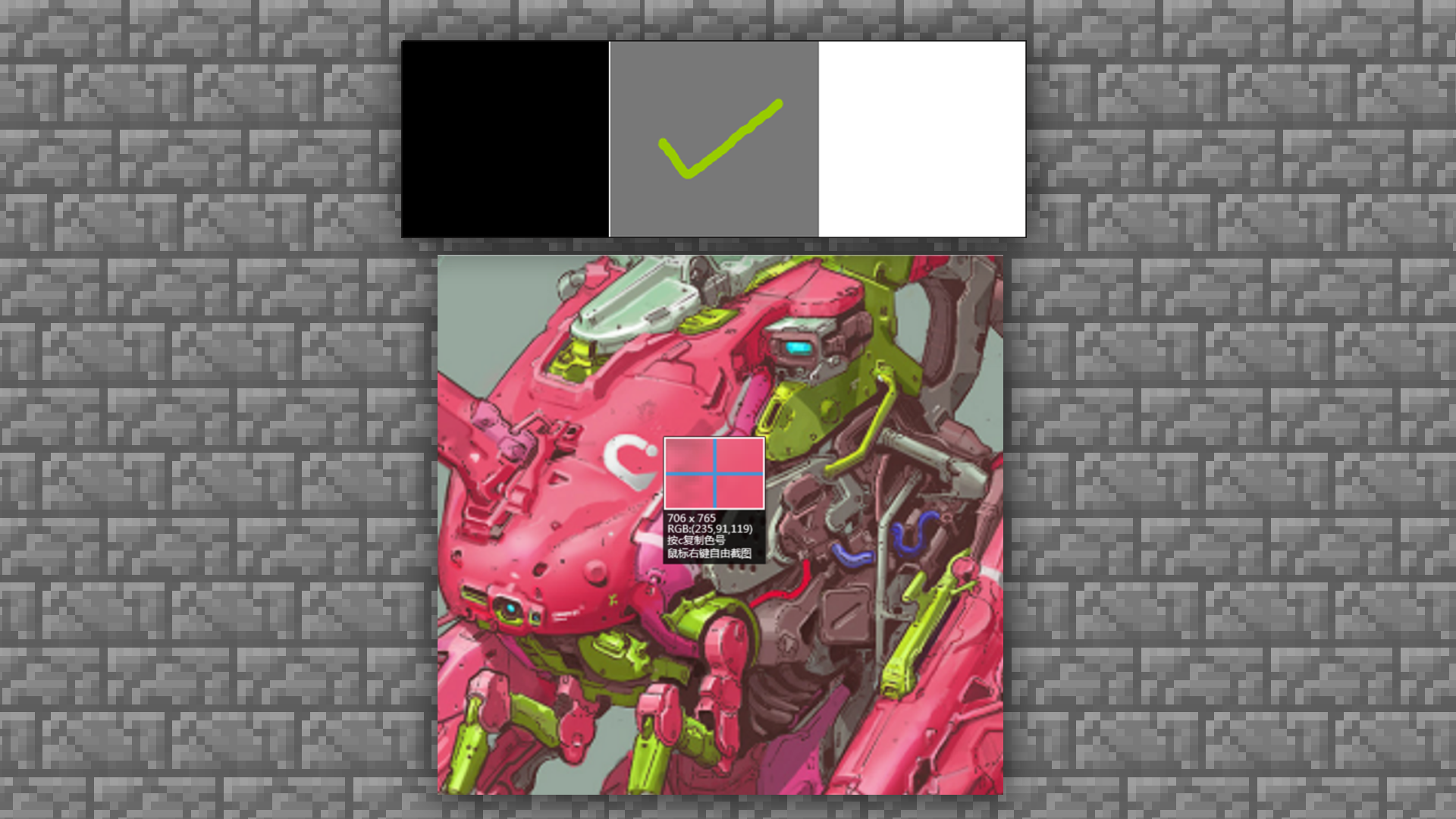
在案例中,我们选择几个中性的头部皮肤、头发可以加减阴影高光的颜色,来给大家做演示。
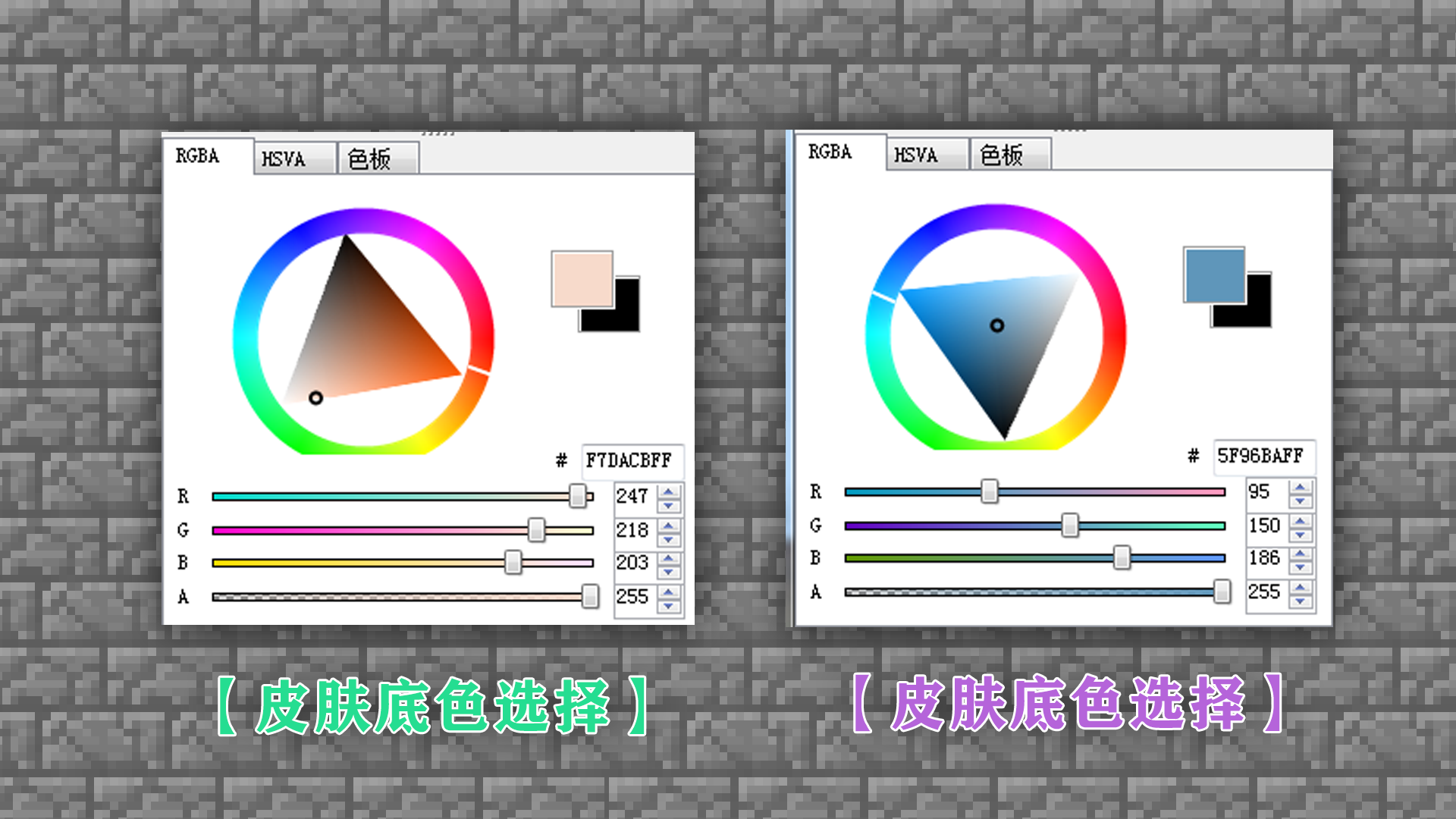
色彩选好后,使用工具栏中的铅笔模式,进行头部的绘制。先选好的两个颜色分别在贴图空白处留色。
(注:所有的取色都可以在贴图外的地方进行留色,这样可以很好的保证色彩不会在后期绘制后偏移原色噢~在贴图显示外的地方留色不会影响到人物皮肤本身,所以空白处可以随意使用,并且还可以留下作者的署名。)
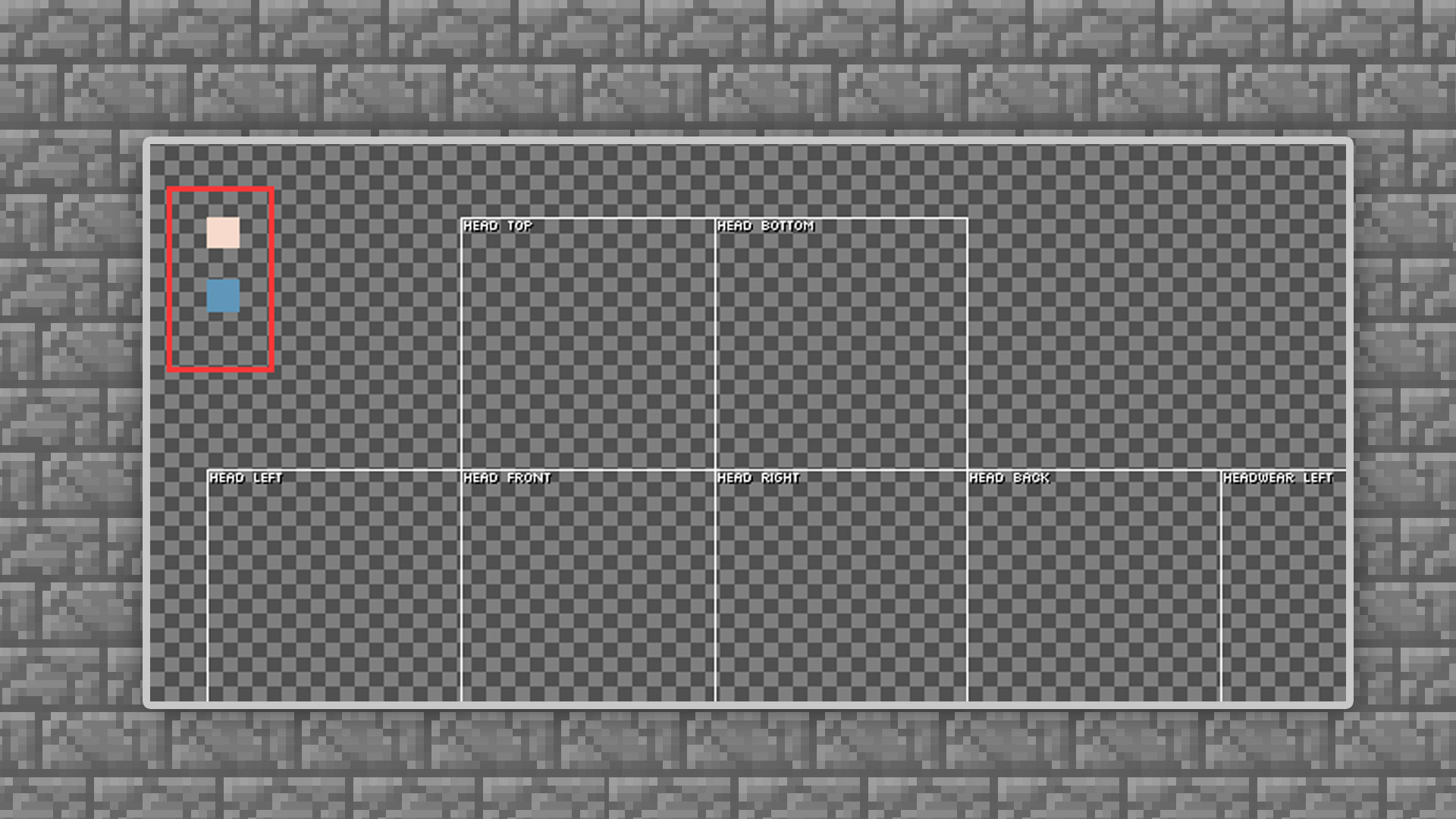
先将脸部的颜色上色。目前的操作为底色上色,可以直接使用铅笔大笔刷直接涂刷。
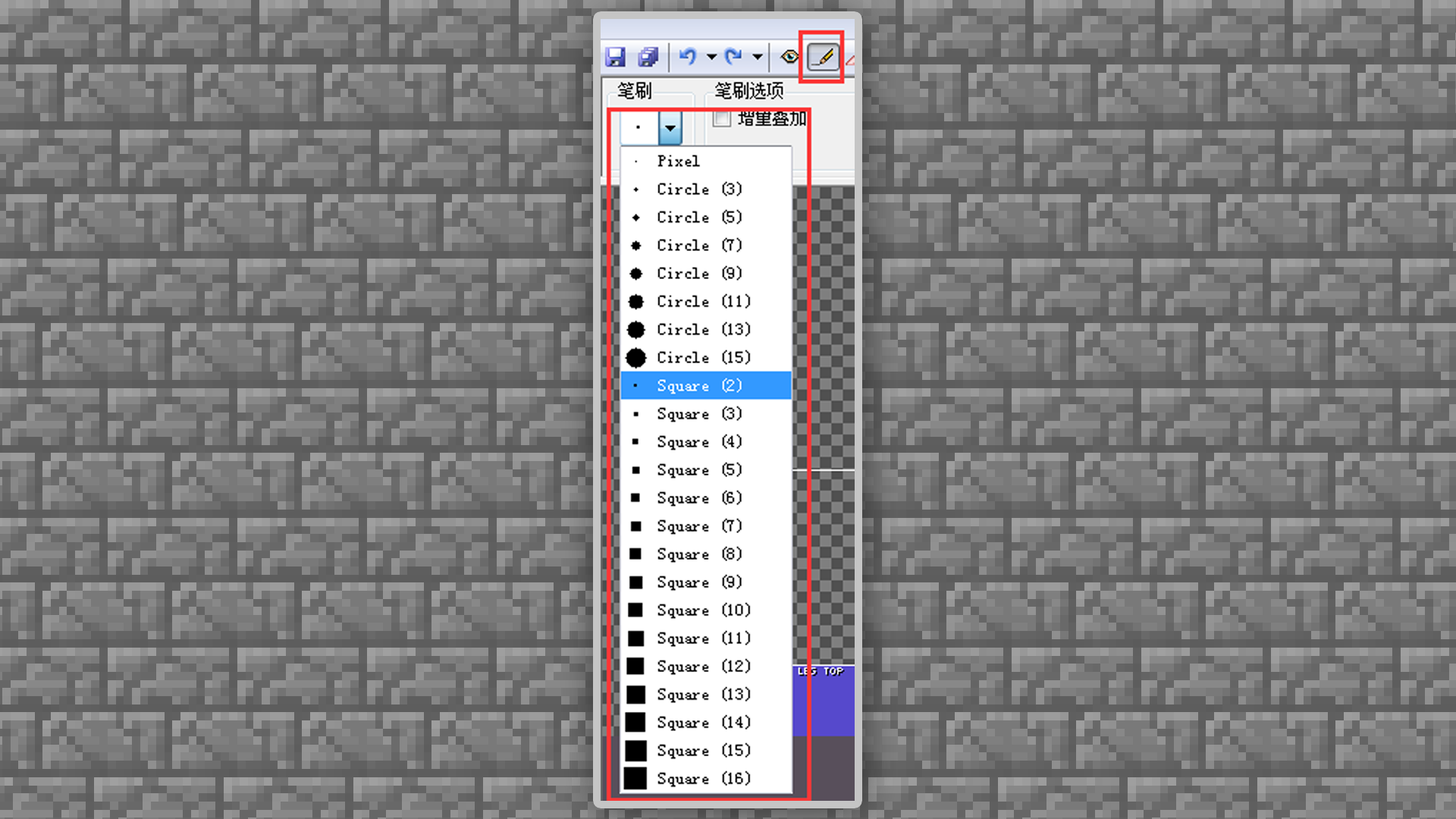
将head模型块的【top】头顶、【bottom】下巴链接脖子的部分、【front】脸、【Right】右边侧脸、【Left】左边侧脸、【Back】后脑勺,全部涂满皮肤底色。

# 头发的画法:
接着来绘制一下头发,头部区域的发型在可绘制程度上有一定的局限性,我们可以通过刘海来增加皮肤的美观度。
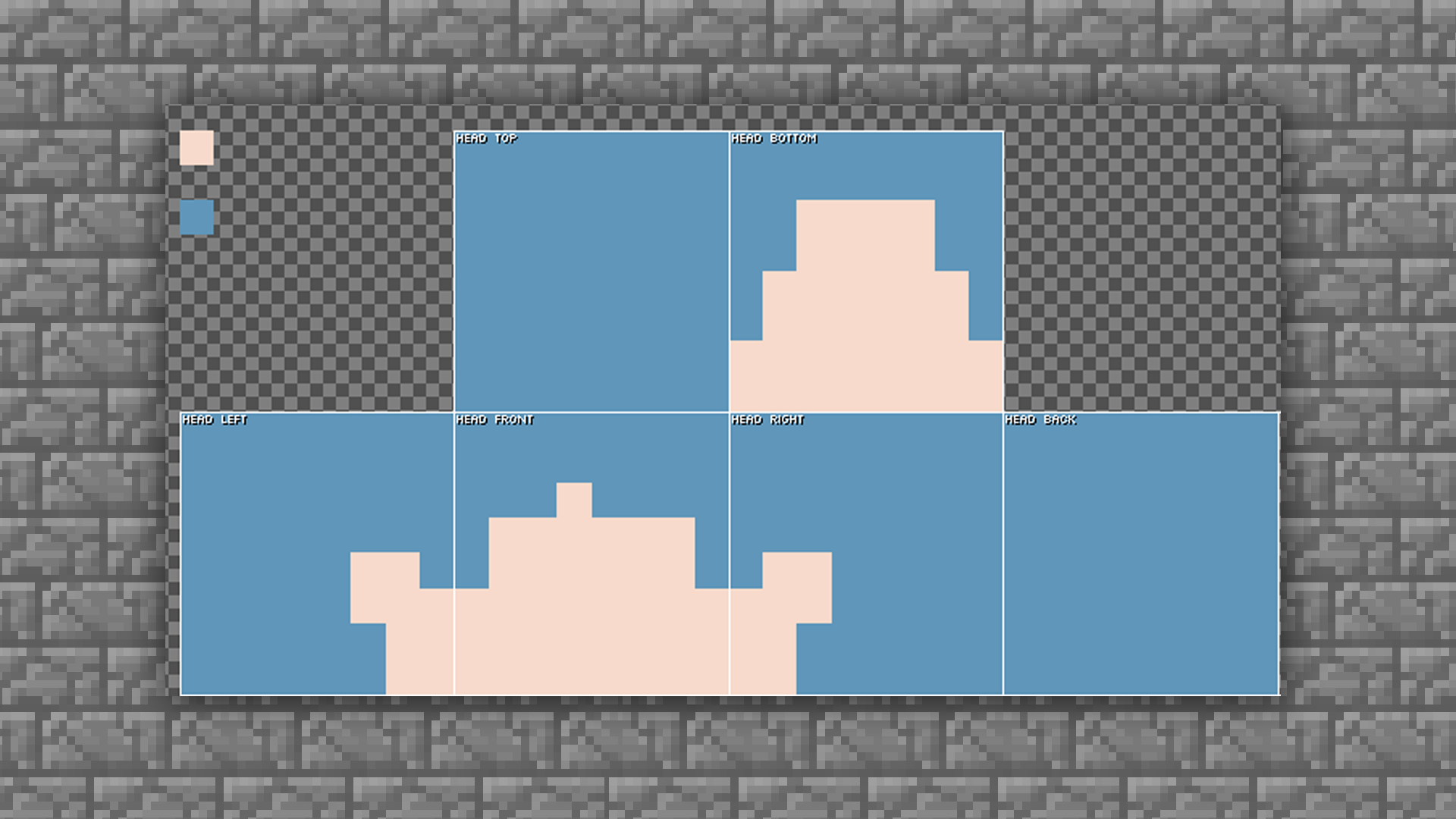
第一部分的底色刘海只需要有一个大概的分布形状就可以了,因为后面会通过头盔进行叠加,所以大家不需要过于纠结刘海在初步的表现中好像有点呆板的问题。
完成一个好看的皮肤需要在后期加入很多美化要素。
接下来,开始给头发进行阴影的叠加,也就是给头发纹路进行上色。让头发看上去更加自然。
我们选择工具栏里面的变亮/变暗工具:

此处工具的强度大家可以自行根据实际调整,找寻绘制的手感。变亮是用来体现高光部分,所以先从暗部阴影开始增加质感。
头发的纹理大家都知道是一条一条的,那么像素里面也是一样需要尝试逐条往下进行绘制。
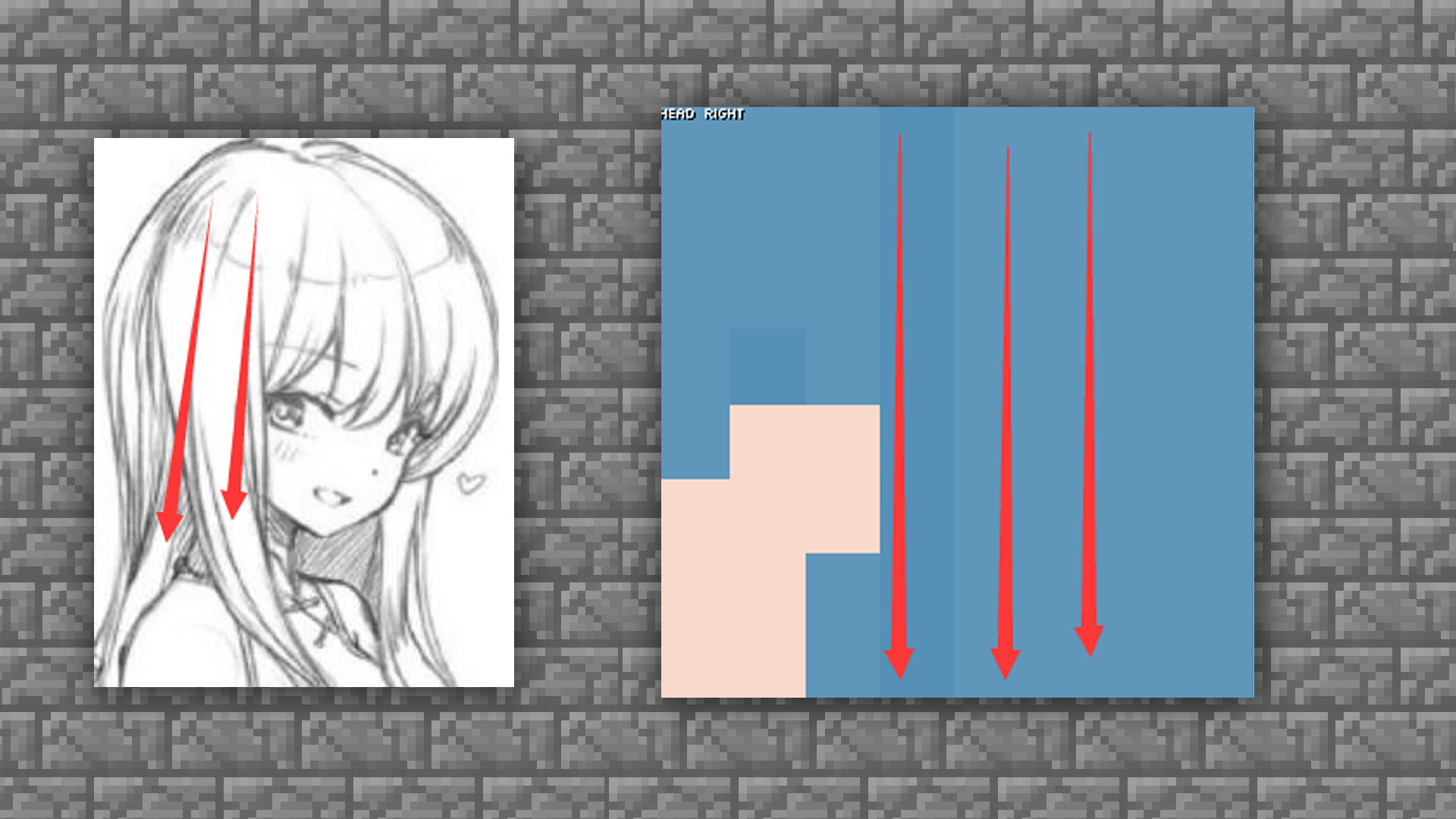
如图所示,先一条隔一条的先把纹路区分出来。

目前的纹路虽然可能比较僵硬,但却对头发的层次有了初步的表现。那么接下来就是重要的环节:暗部阴影的叠色。

从第一个压暗的区域空出一格,一条线画下去。然后空出的格数可以根据个人的视觉效果进行调整。一直重复阴影加深,头发的层次就会凸显出来了。
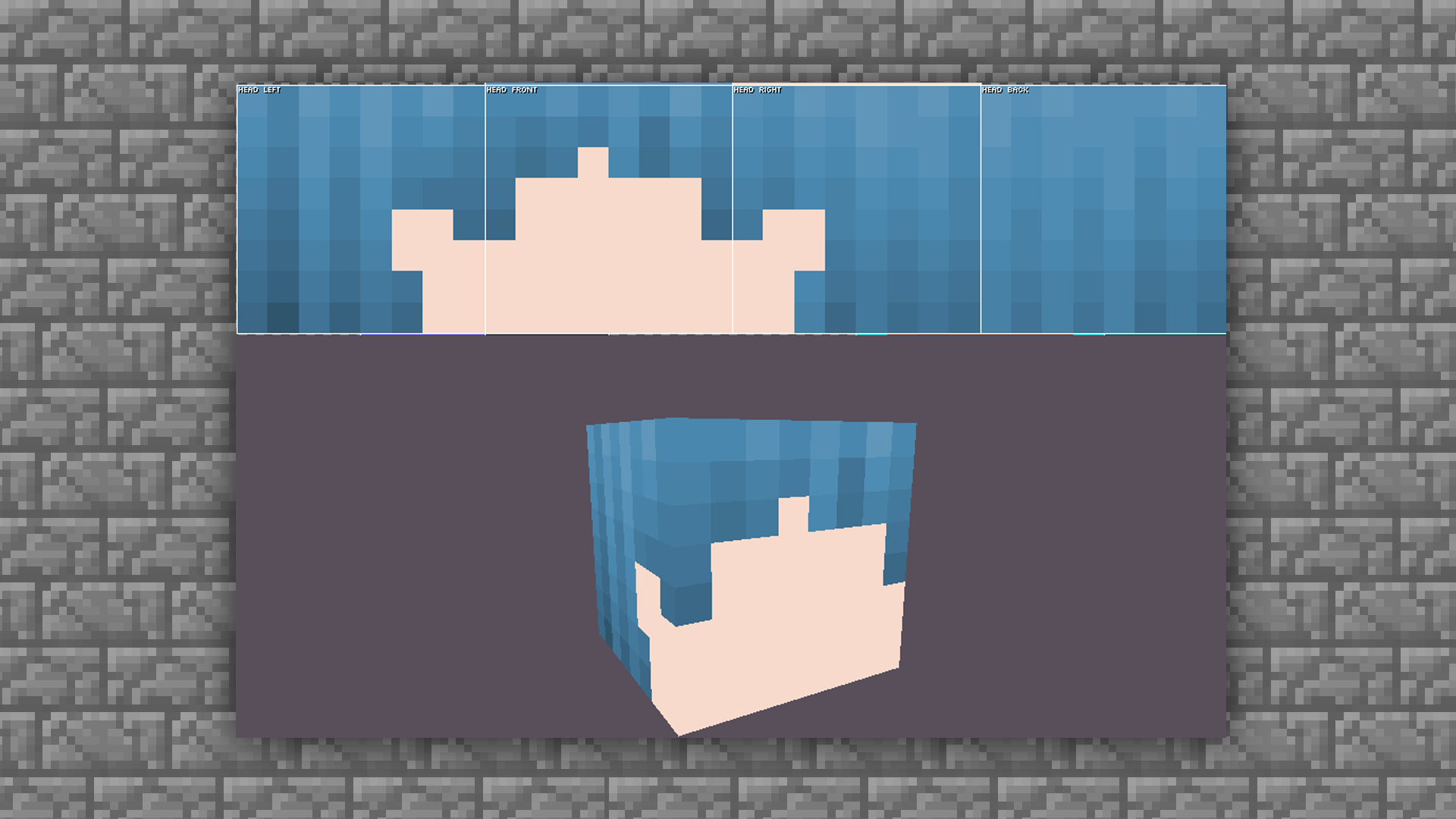
注意:很多时候不需要很有规则的去涂,非常有规律的涂抹会让表现看上去很死板。
接下来增加一个高光部分,高光不需要全涂,只需要部分就好。比如跟例图中的高光一样,头发给个局部亮点的感觉即可。
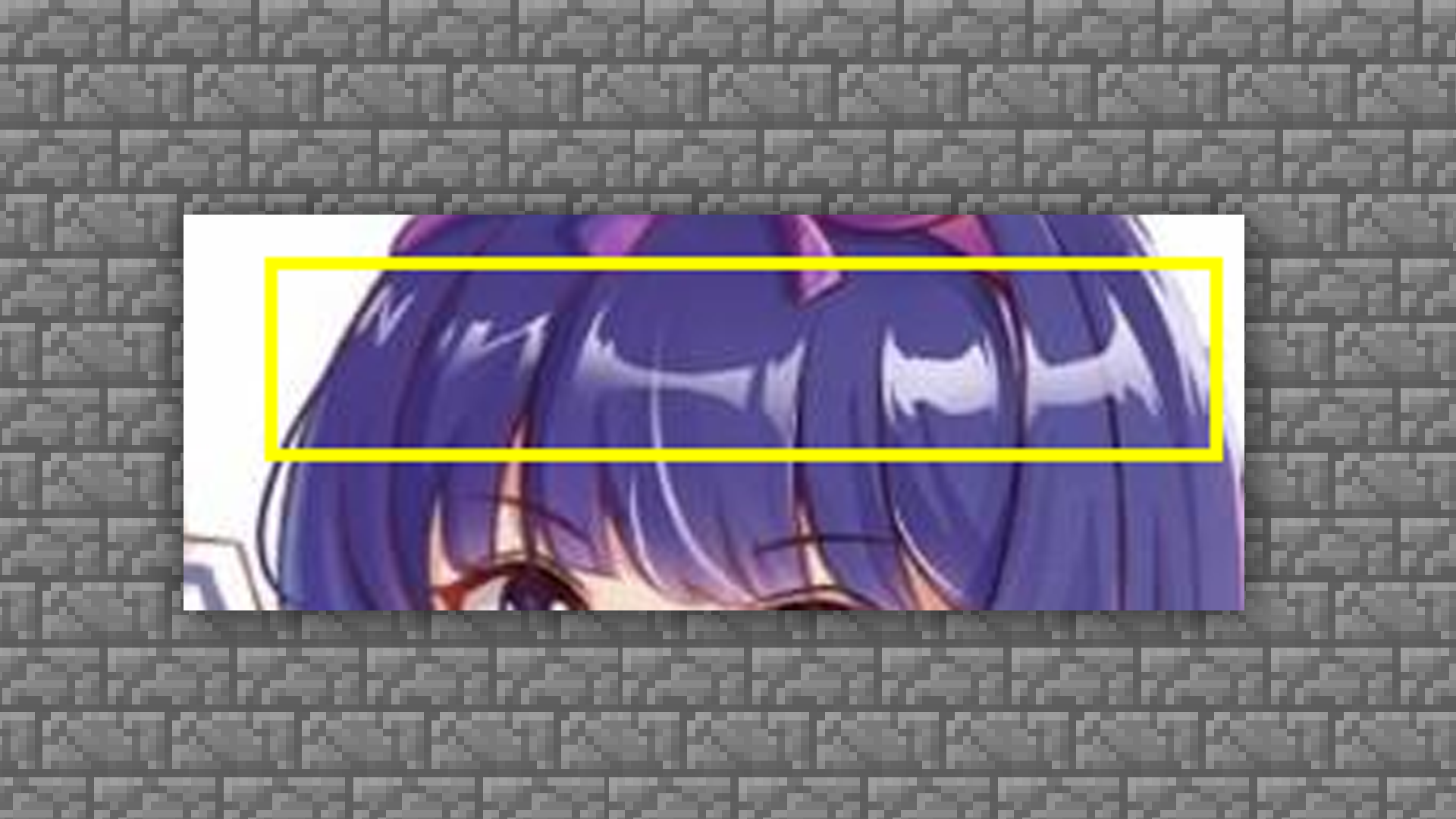
在工具的选择中,需要在变亮/变暗中间选择变亮。为了稍微明显的高光,例图中将强度增加了3,大家可以根据自己的视觉效果进行选择。

然后选择高光最亮的区域,一般是在额头偏上中间的部分。
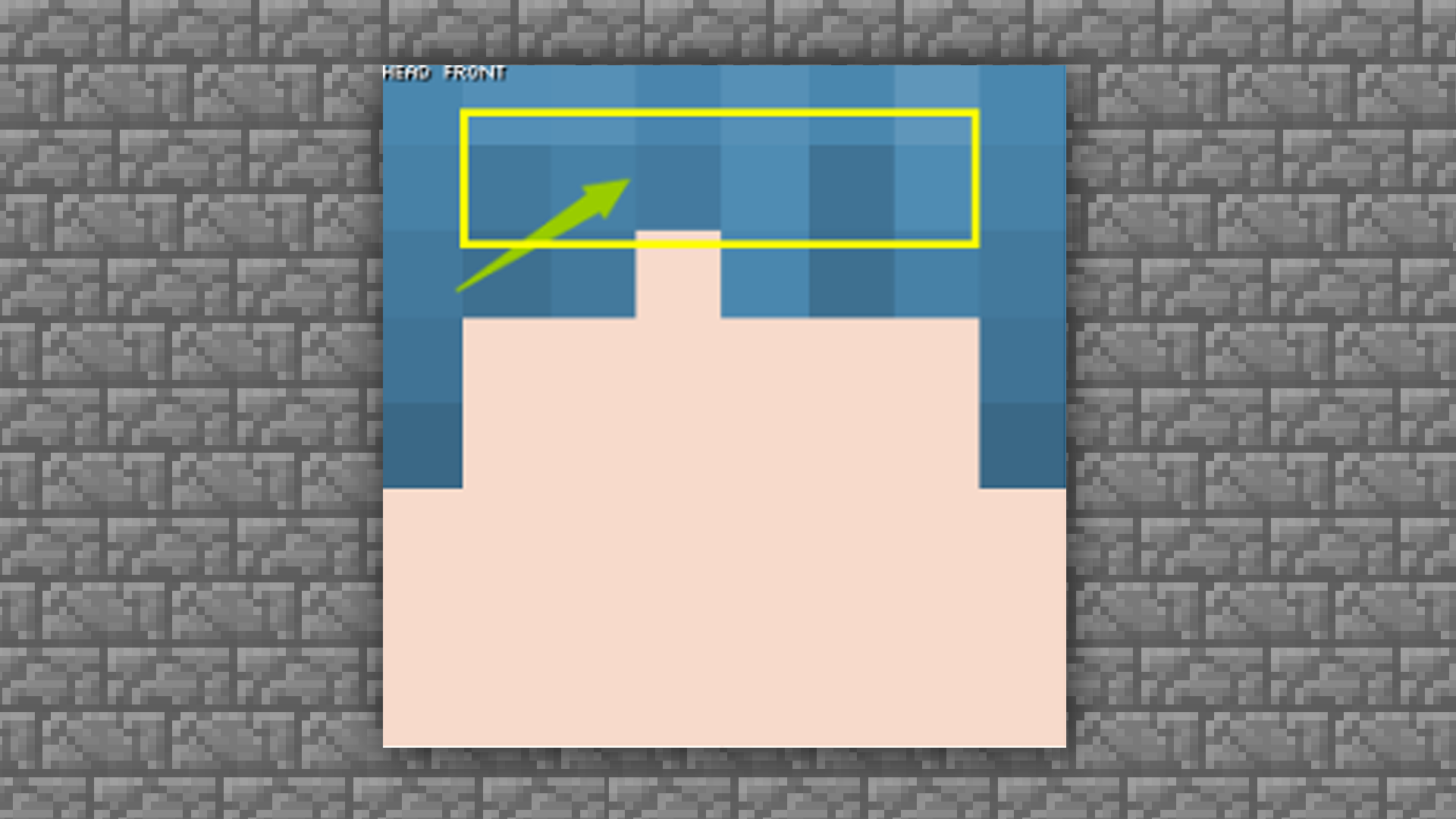
直接使用工具画一条增亮。
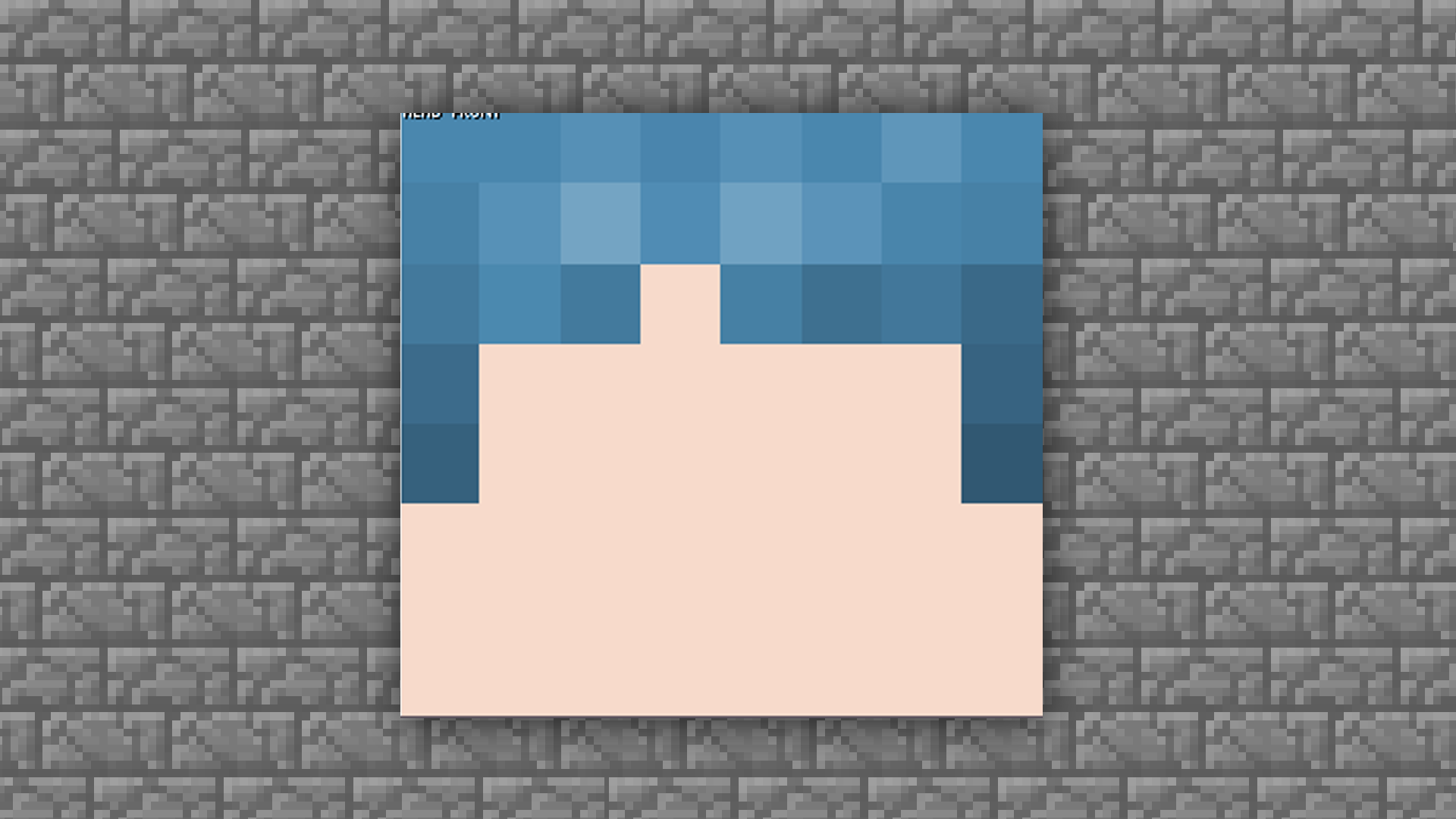
这样的增加后,是不是觉得头发凸出来了一点。
随后我们把周围的渐变过渡调整自然。
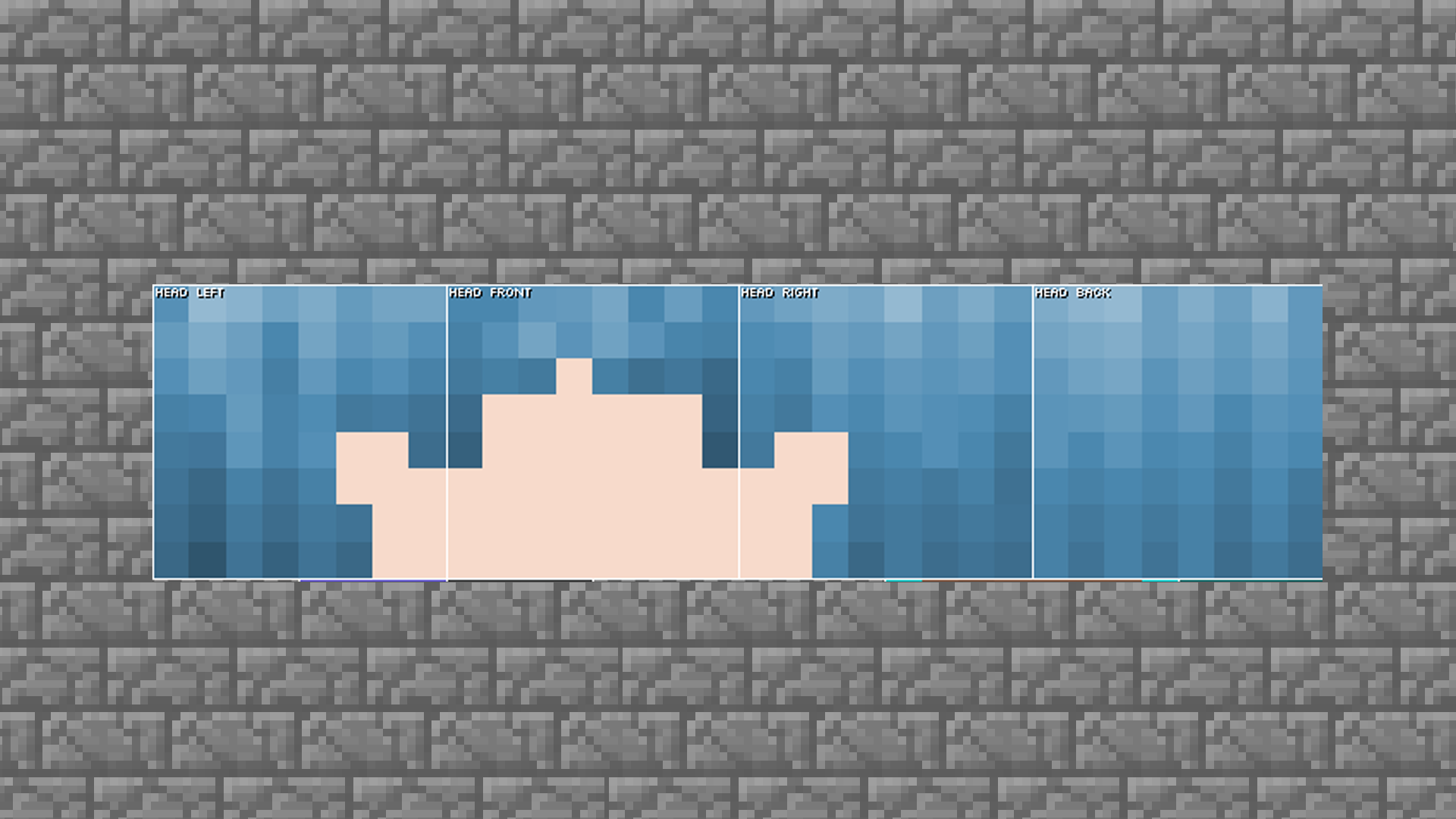
接下来开始绘制头顶部分,按照通俗的理解,头顶部分一般是有个【旋】的,即头发是根据一个或多个中心点分散开来。
所以在目前的案例中,如果需要绘制一个中分的感觉,那么需要继续使用变暗功能。
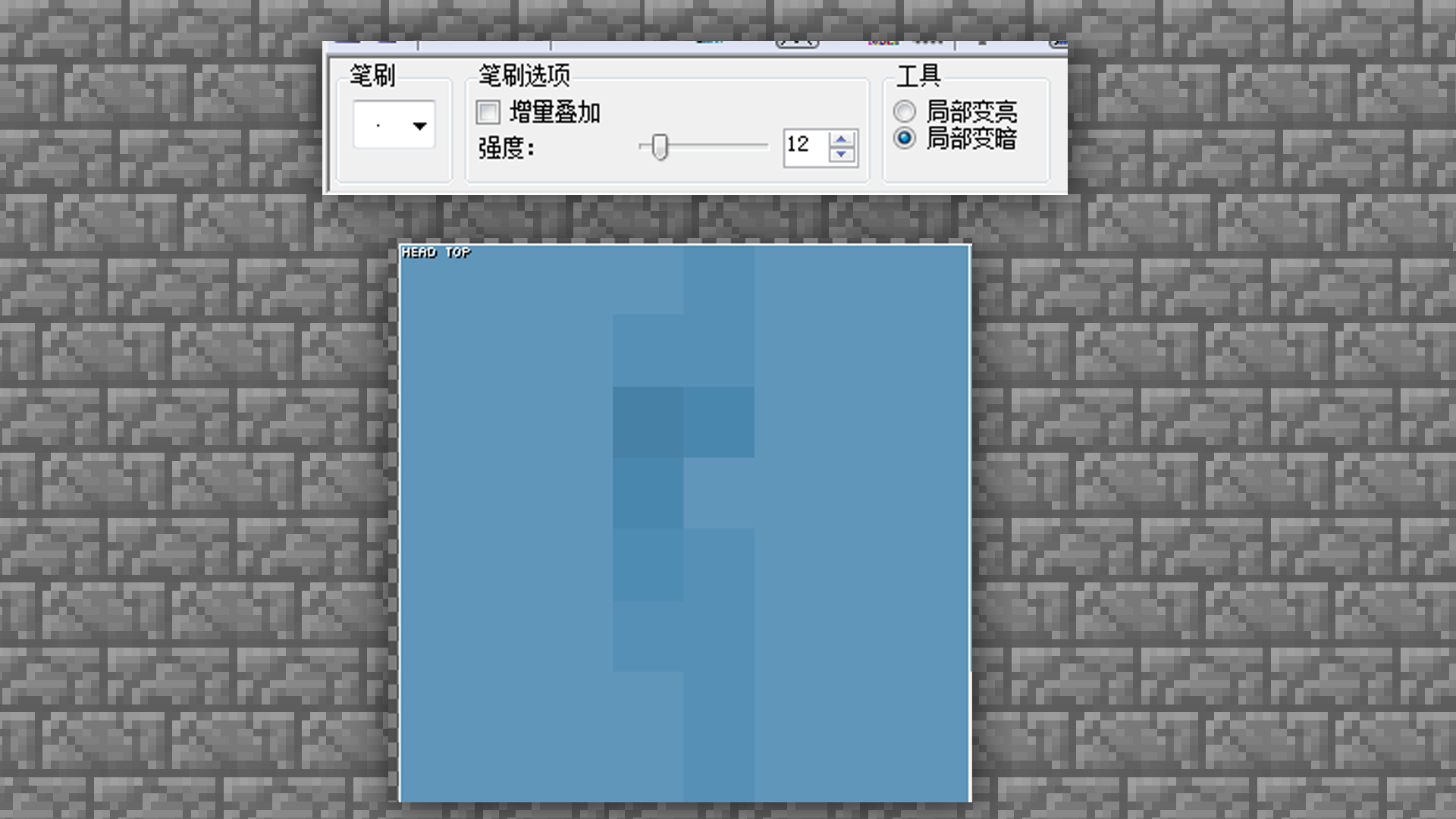
头发分出左右各一半的感觉,然后就开始进行对其他头发垂直方向的绘制。
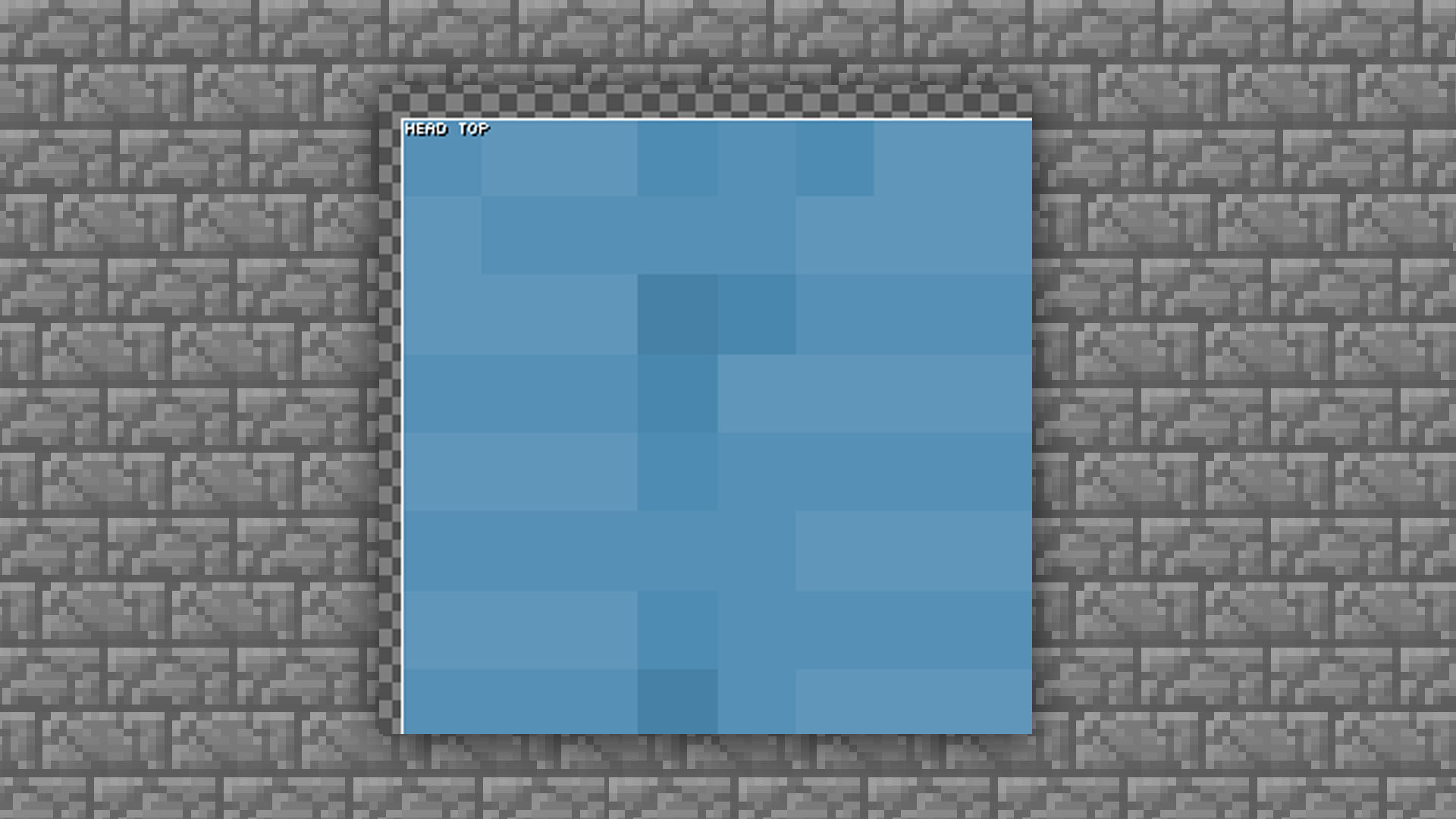
完成当前步骤后,可以看到头顶部分已经有了一定雏形。接下来,需要紧跟着上方已经讲过的内容,将阴影部分和高光部分绘制出来。
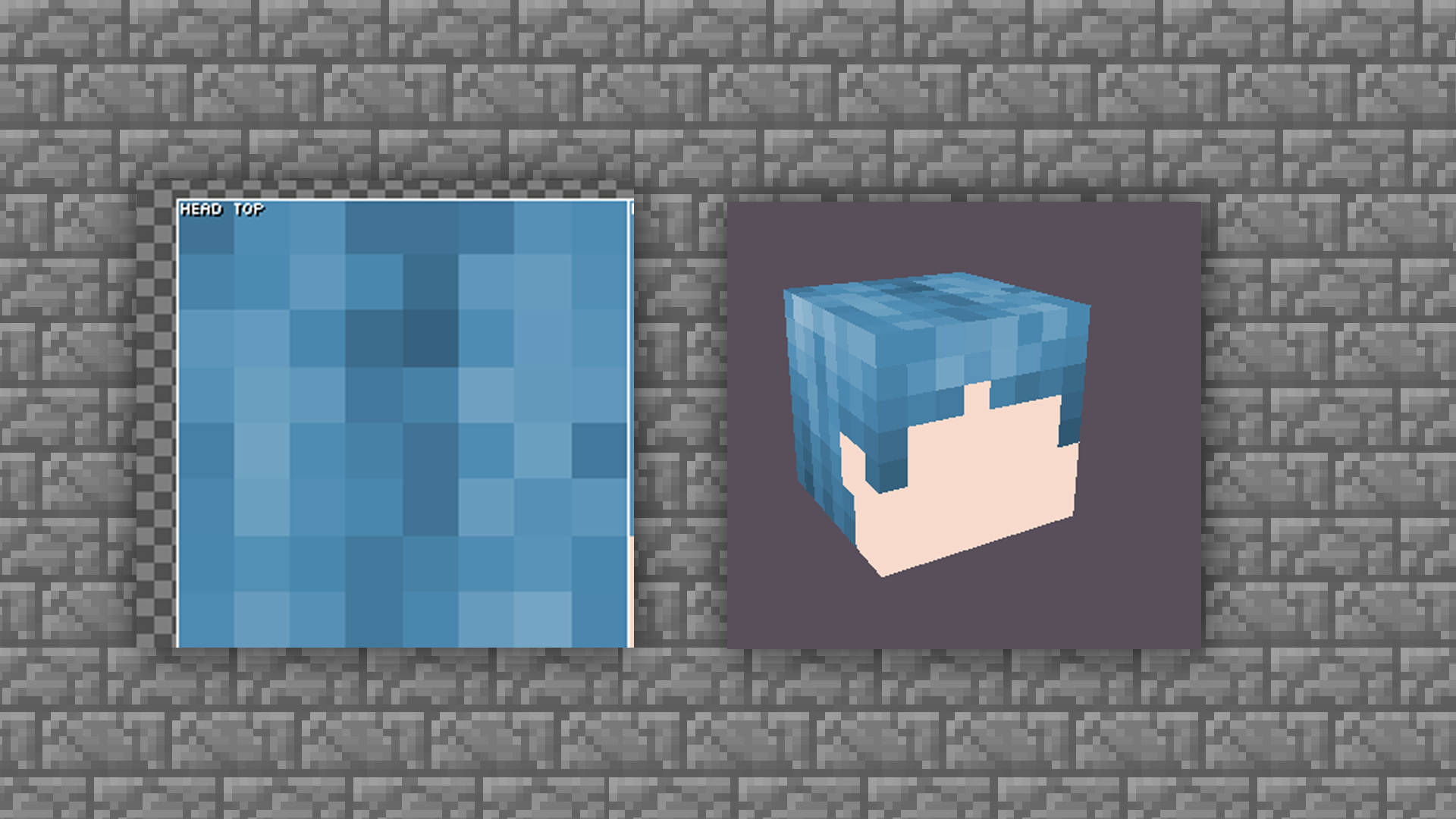
在补齐阴影及高光后,头发的绘制就基本完成。很多细节绘制的部分大家可以根据个人的喜好进行调整。
# 脸部的画法
接下来,将继续细化脸部。脸部的画法一般是根据头发根部走向进行绘制,同样需要增加阴影和高光。
# 继续使用【变暗工具】

跟着头发的根部绘制一圈阴影。使用叠加的效果,就可以绘制出面部的阴影啦。

目前的脸部比较平整,我们可以使用高光增加体积感。
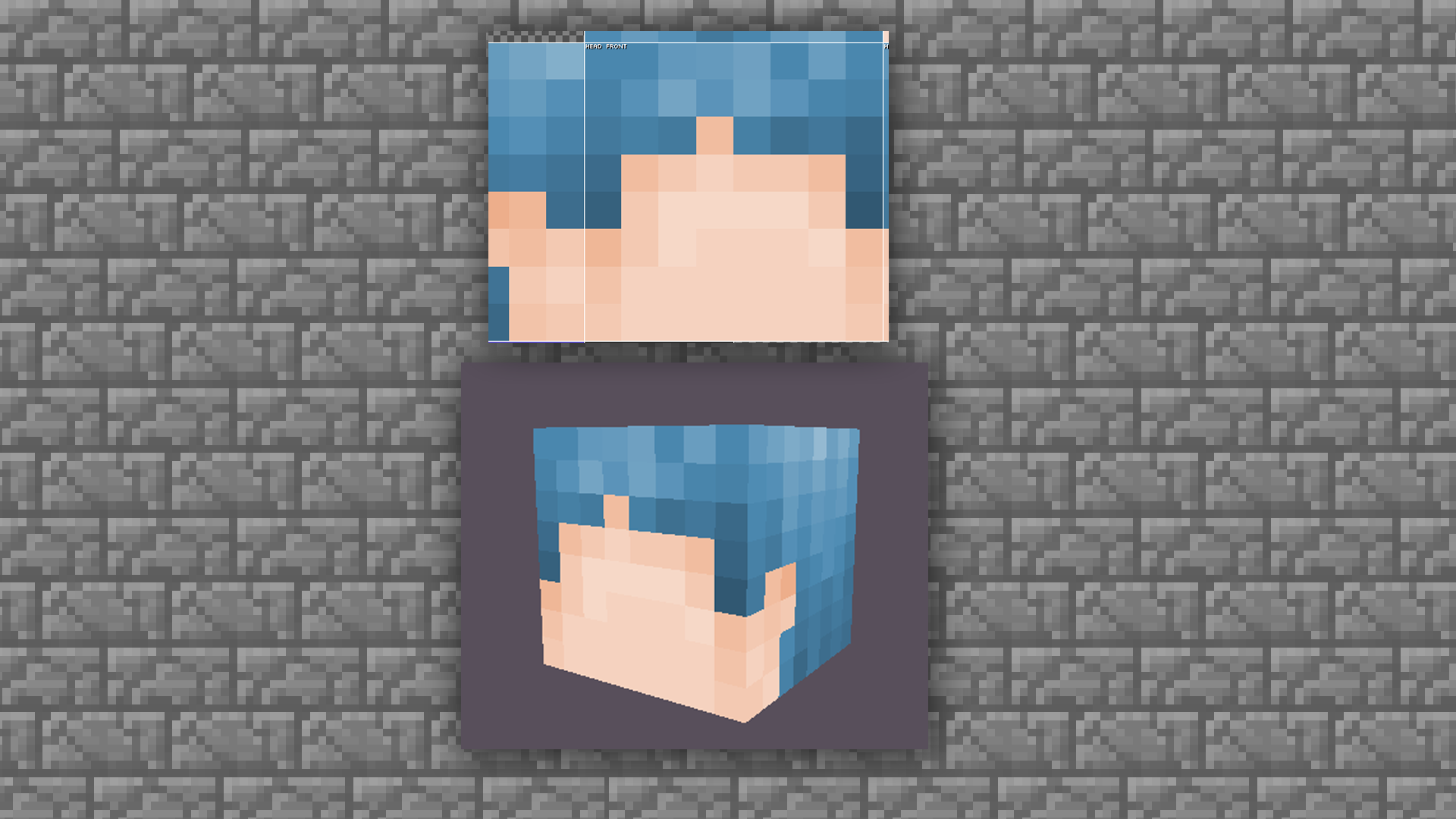
脖子以下的部分,因为是盲区,可以稍微画一下就行。大概的涂抹部分阴影效果,同样使用变亮变暗工具进行绘制即可。
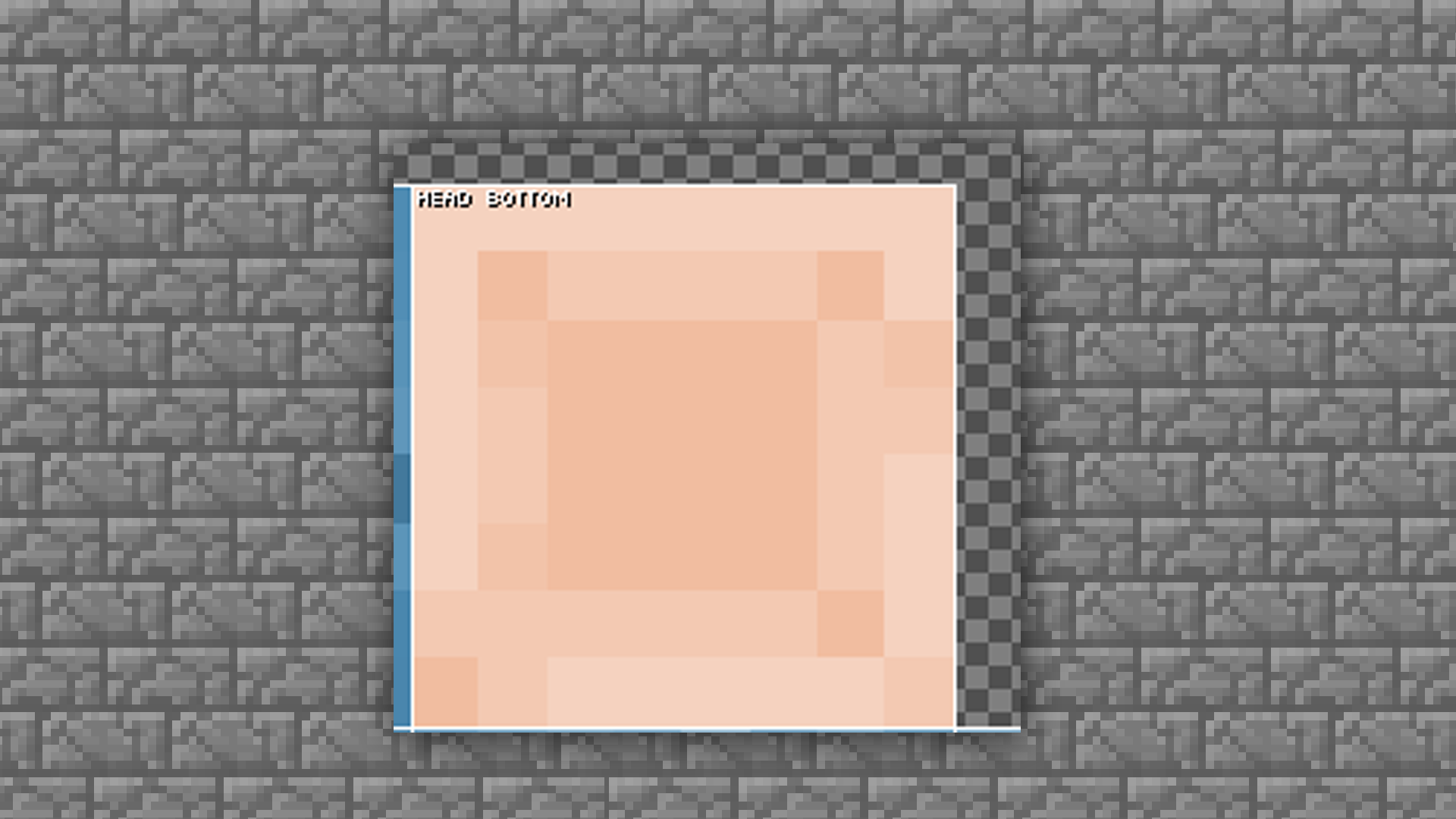
完成当前步骤后,脸部的表现大致都差不多了,接下来就要开始头部最重要的两个加分点:刘海(头盔部分)和眼睛。
我们先从刘海开始。
# 刘海的画法
刘海的绘制部分就是贴图内的头盔绘制部分。
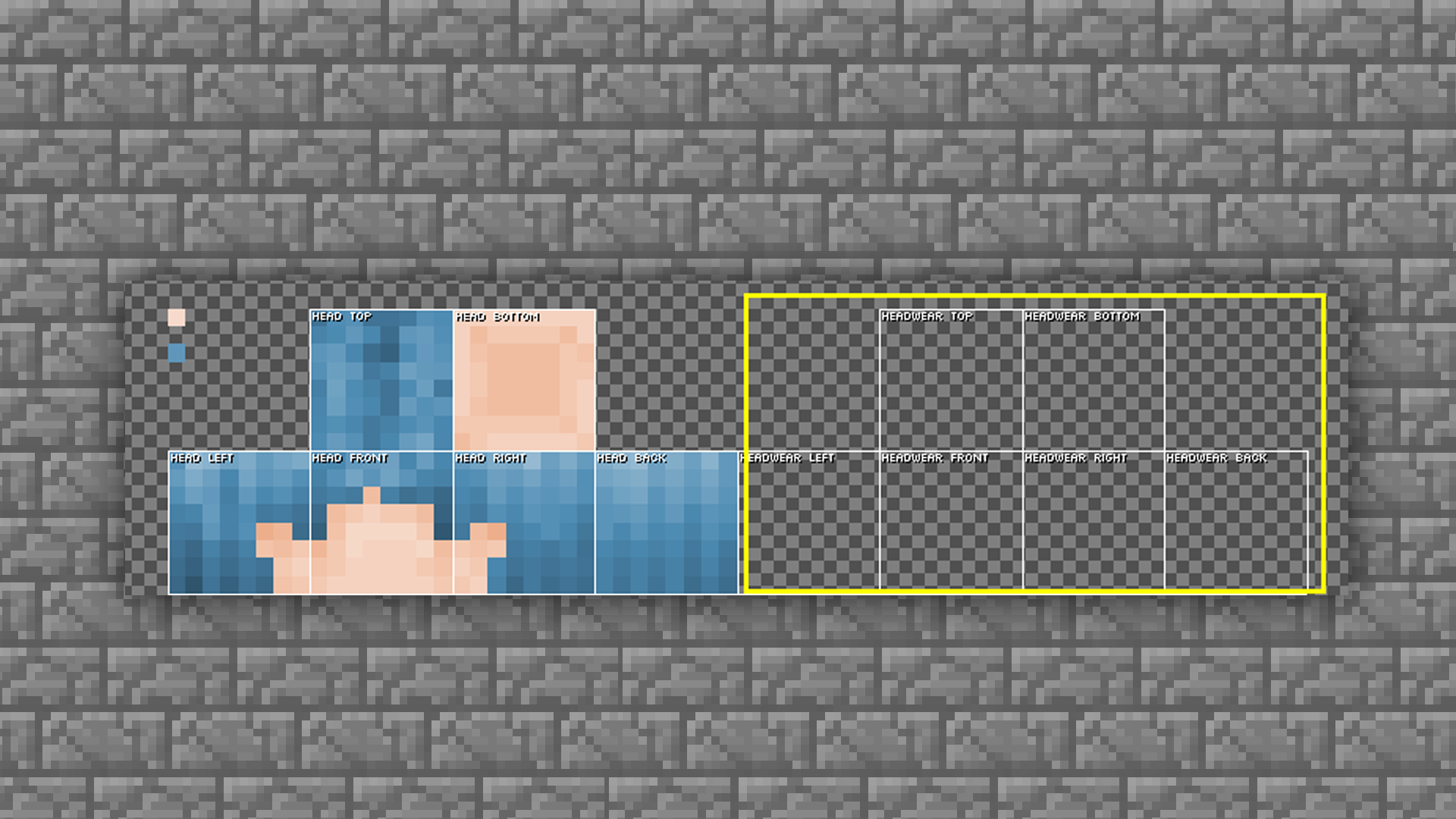
一般来说,如果头发部分已经完成,大家可以使用PS工具进行复制直接修改,当然如果对PS不是很熟悉,那我们就根据头发的画法,再把刘海部分绘制一遍即可。

这就是头发的第二层刘海的部分,目前看起来很呆板,所以我们需要进行调整。
即对边缘进行两次修剪。
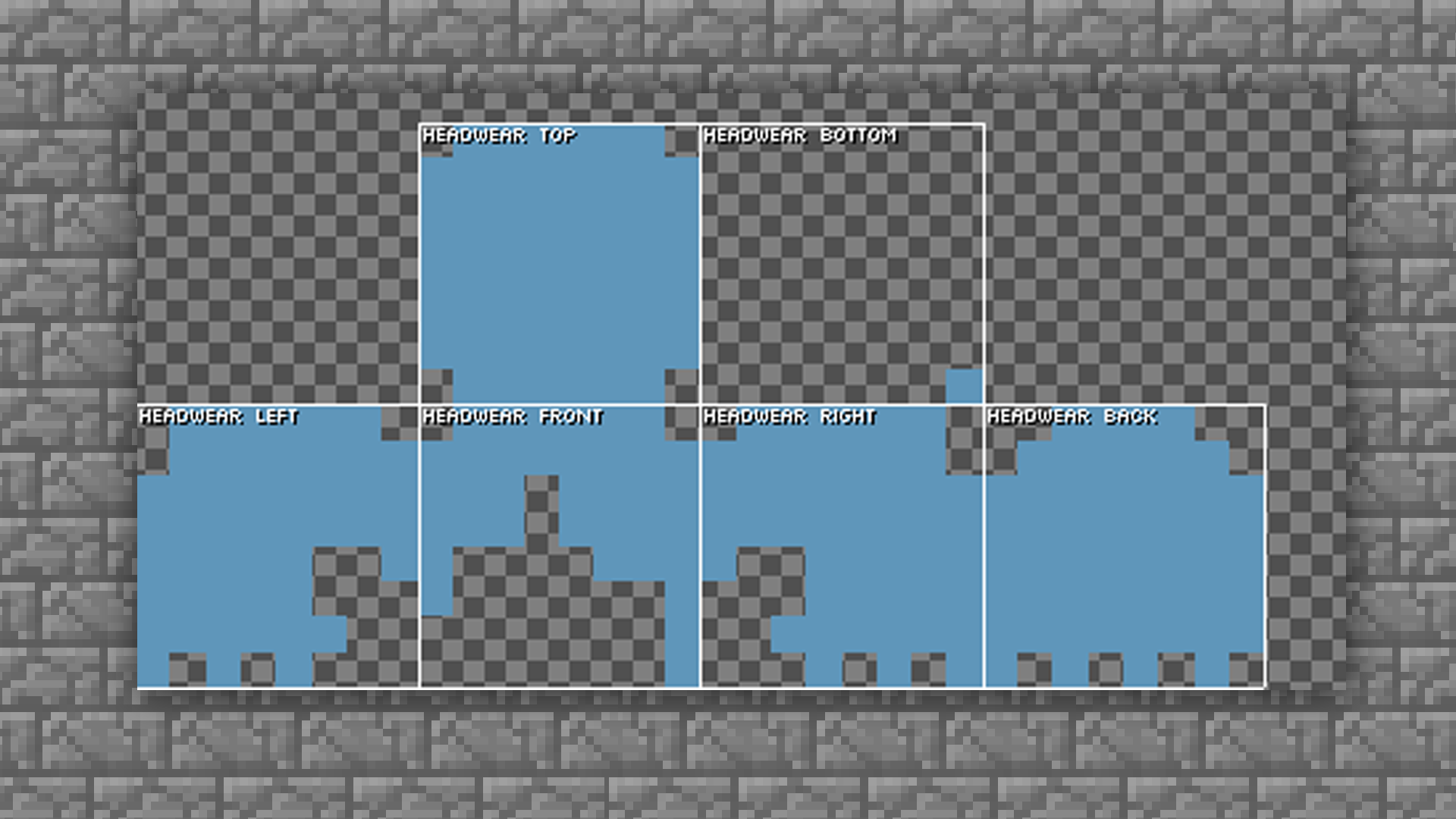
然后我们根据一层头发的阴影表现,进行二层头盔的阴影及高光的上色处理。
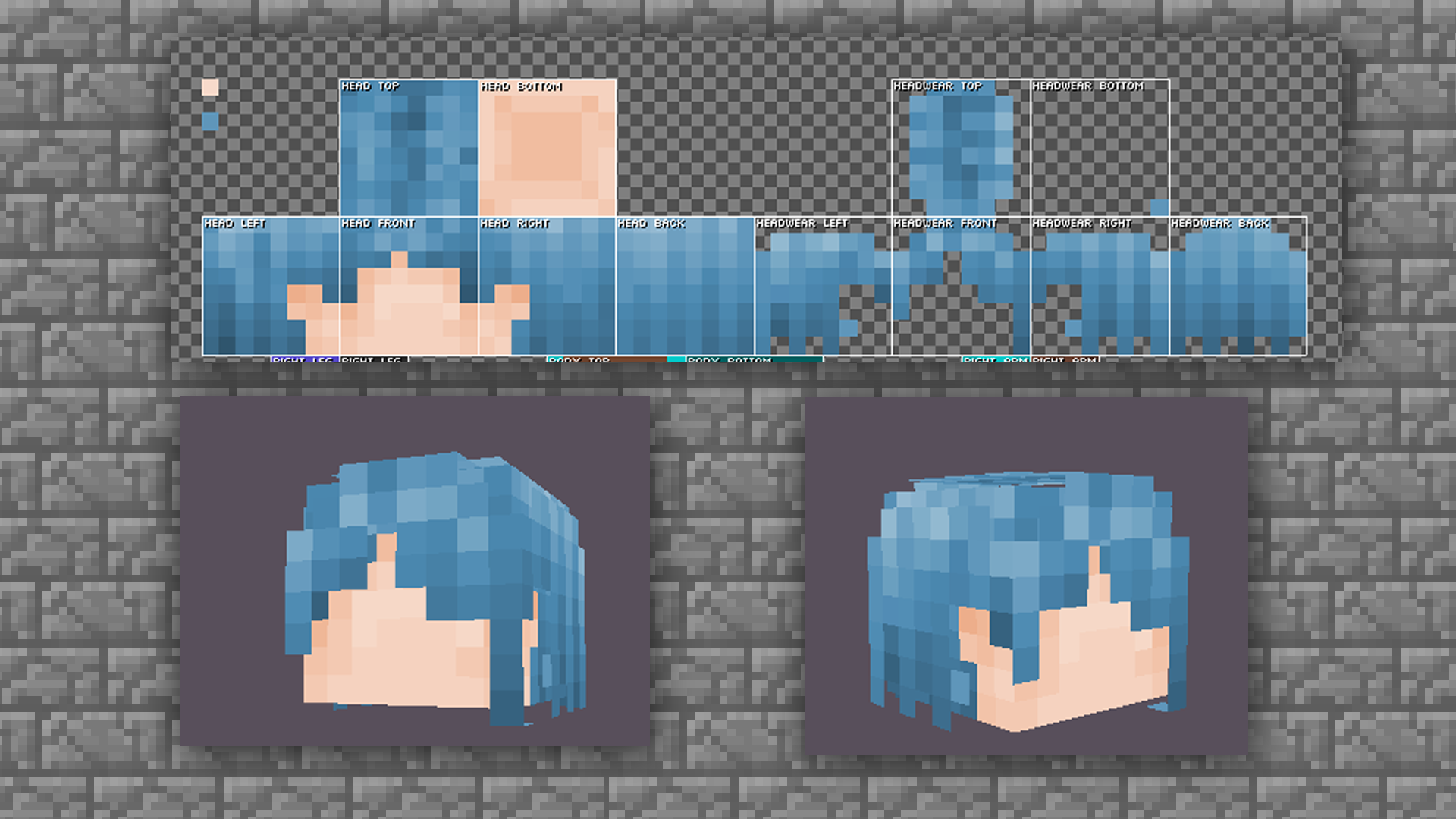
这样修剪过的头发就会变得很自然了,再对颜色阴影进行一些细化调整后,我们就可以画五官眼睛啦。
# 画眼睛
五官的画法其实分两种,第一种是大家经常使用的常规两格画法,第二种就是日式三眼画法。嘴的部分通常由大家根据自己的喜好自行选择
第一种:常规两格眼睛绘制方法。眼睛的高度最好再脸部的第五到七排。不同的高度位置可以让眼睛展现的状态是不同的。
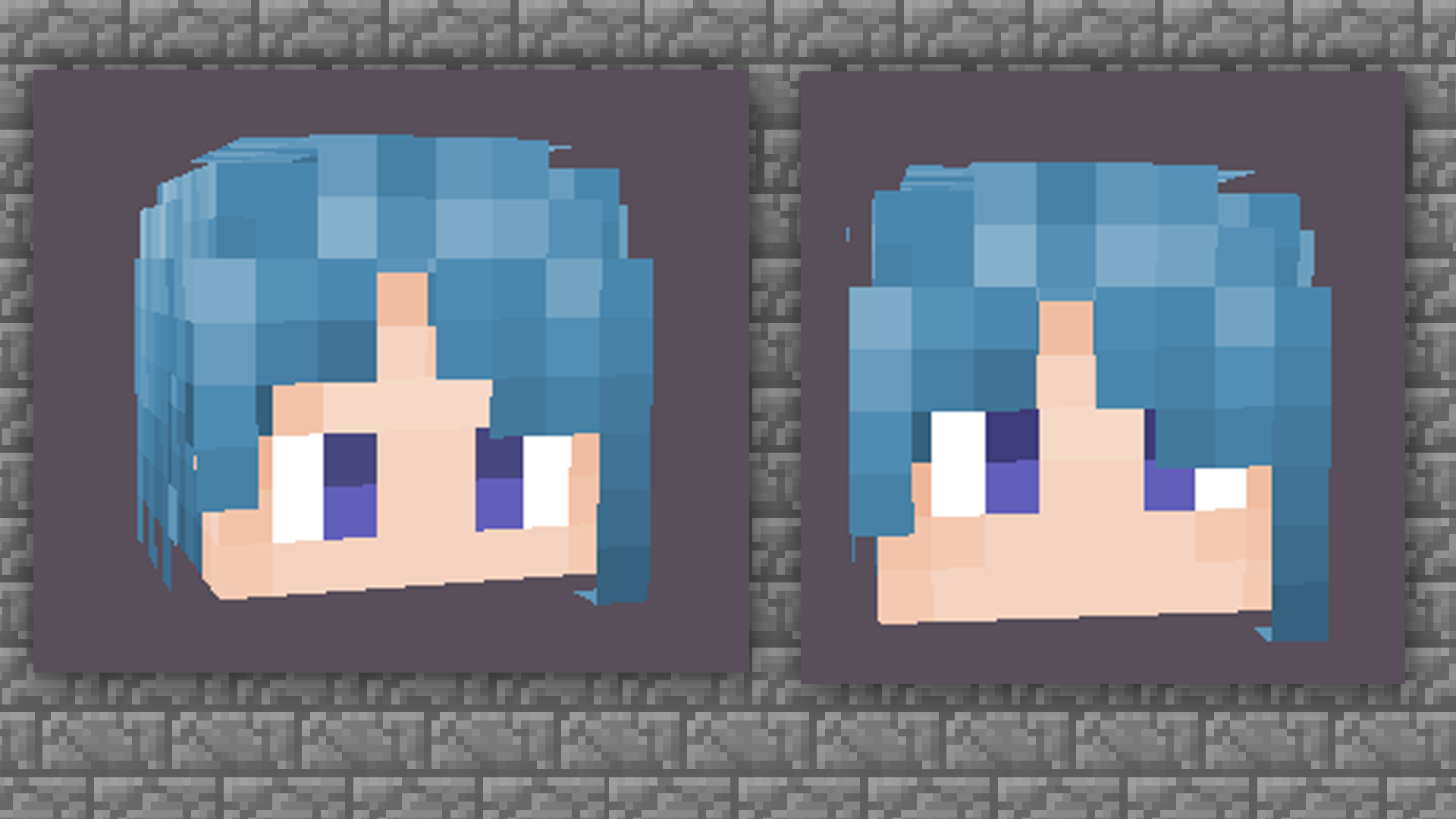
第二种:这类就是偏日式一些的绘制方法,让两眼之间距离变远,并且加上眉毛和淡淡的腮红,效果上会更偏向萌系。
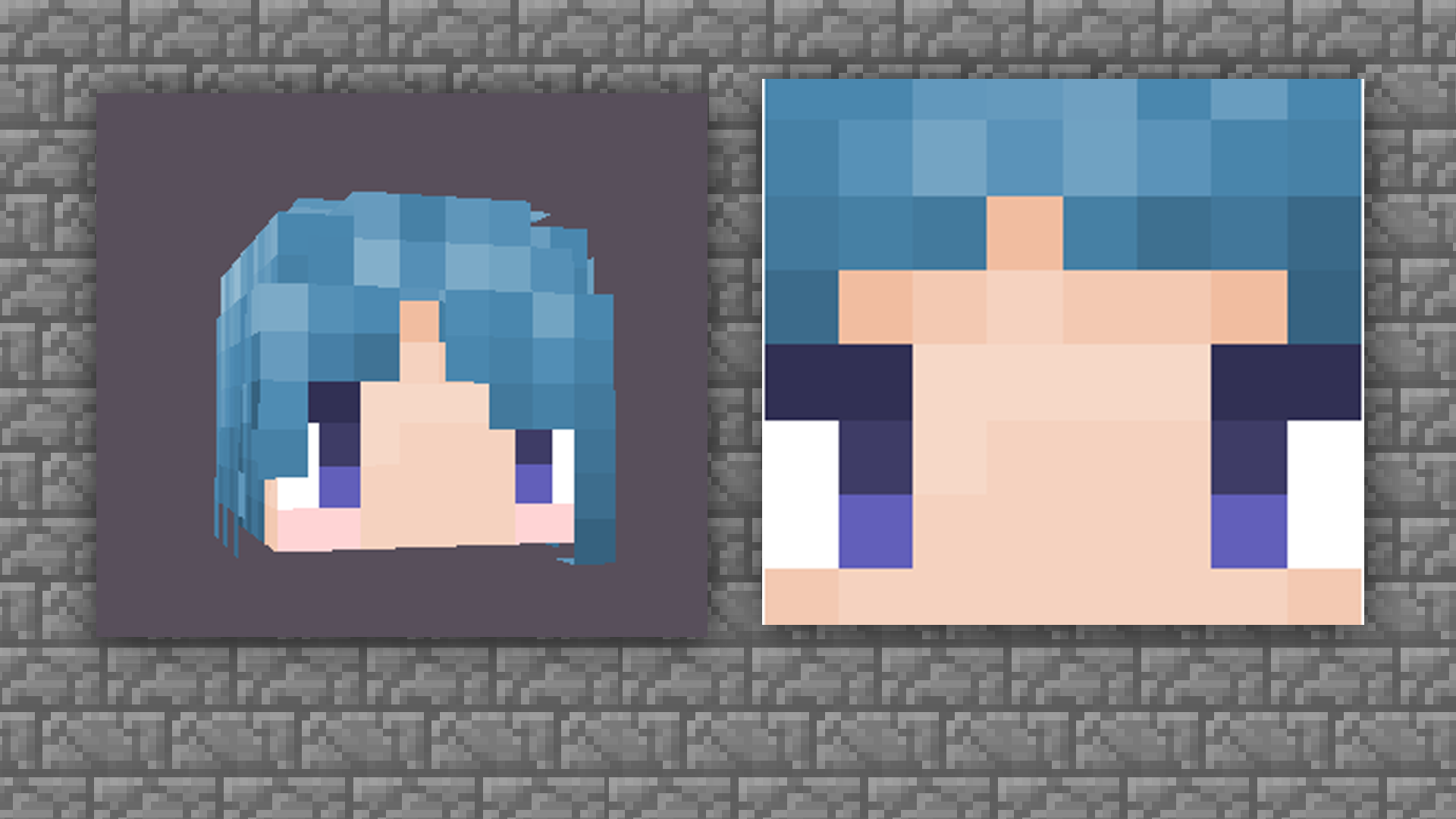
所以大家根据自己的喜好及审美来绘制眼睛即可,同时多尝试给眼睛加上一定的明暗调节。
至此,我们就完成了对头部的绘制步骤。开好了头,那么接下来的绘制就会更加顺利。
https://mc.res.netease.com/pc/zt/20201109161633/mc-dev/assets/img/3_3.64e2c533.png
进阶
20分钟





